使用PuTTY 连接并配置密钥认证
第一步:下载PuTTY
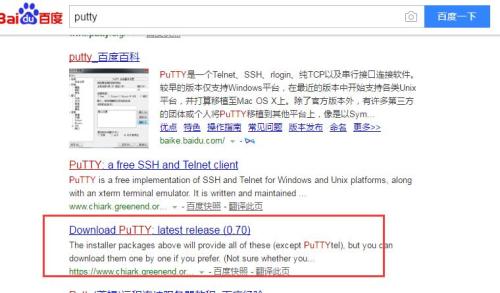
下载 .zip 64位的电脑 32位的putty也能用
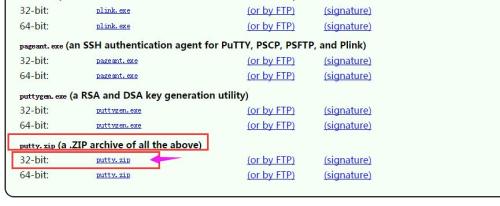
第二步:配置基本信息
打开 PuTTY
端口默认是22 (端口是可以改的)
ip 地址如果忘记,ifconfig 查看一下
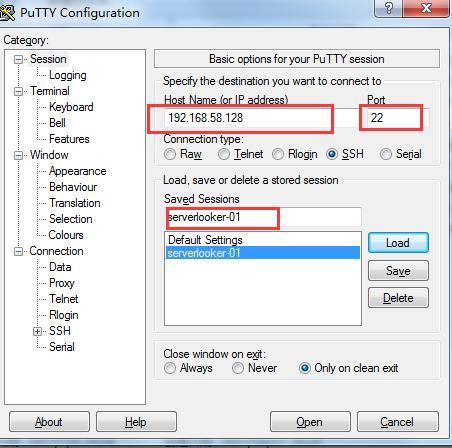
Load >Open
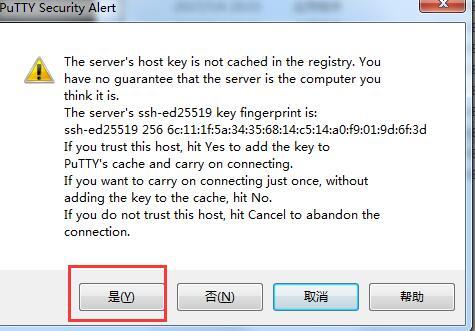
输入登录名 密码即可完成登录
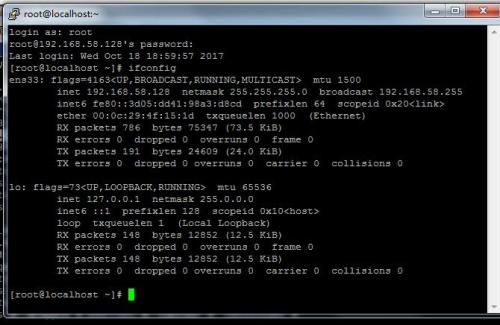
若出现上图界面,说明登录成功
第三步:配置密钥认证
Step1:找到 PuTTYgen
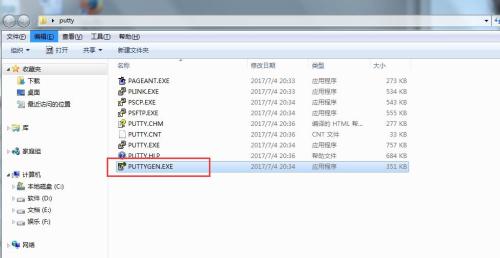
Step2: 打开后 点击 Generate
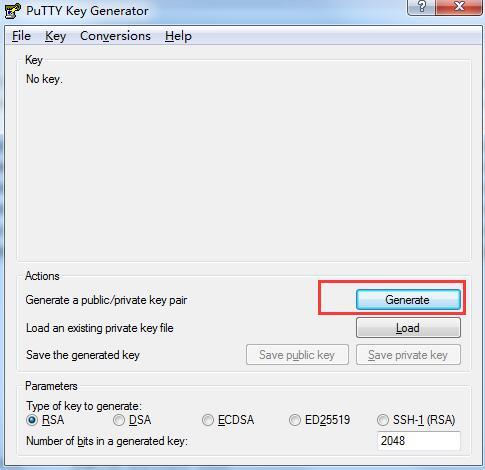
此过程要不断晃动鼠标,否则进度条不走
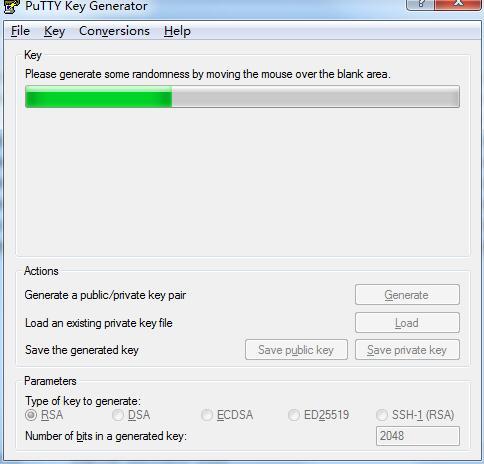
输入密码,把公钥和私钥分别保存到本地文件夹
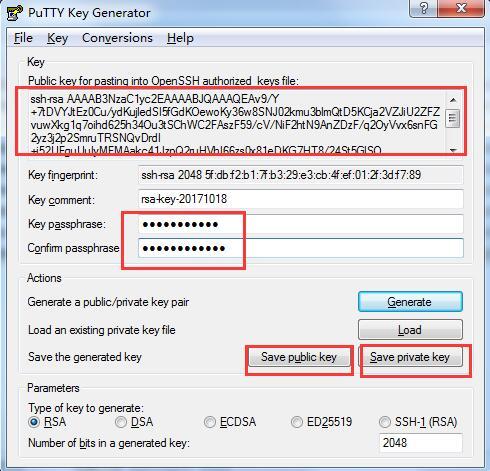
保存完毕后,此页面先不要关
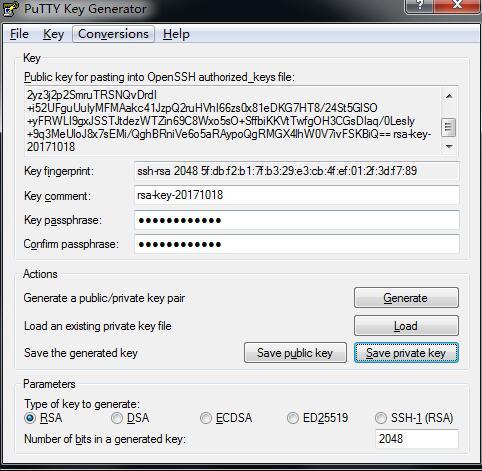
Step3: 去服务器端做配置
创建目录: mkdir /root/.ssh
更改权限:chmod 700 /root/.ssh
写文件: vi /root/.ssh/authorized_keys
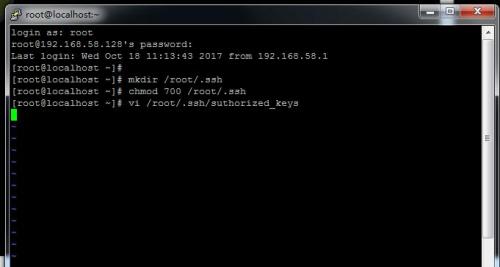
粘贴字符串:按 i 进入编辑模式,点右键就粘贴了、
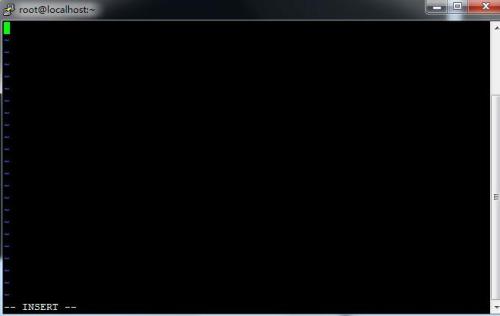
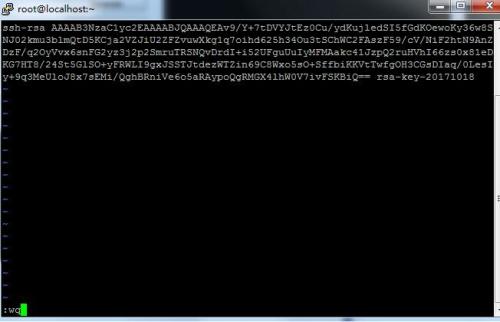
:wq 保存退出
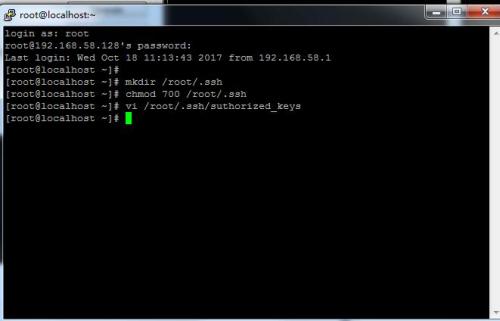
Step4:关闭 selinux 防火墙
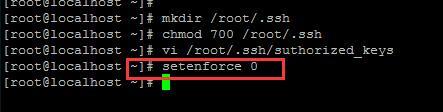
Step5:PuTTY 端加载私钥文件 不要忘记保存
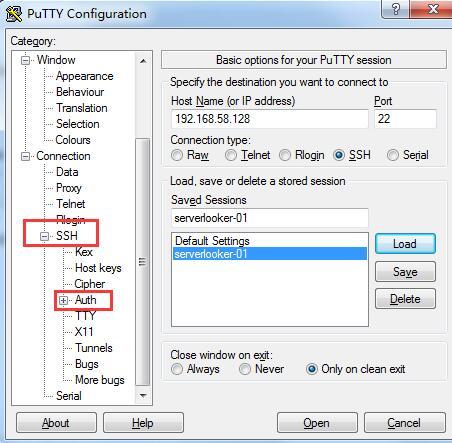
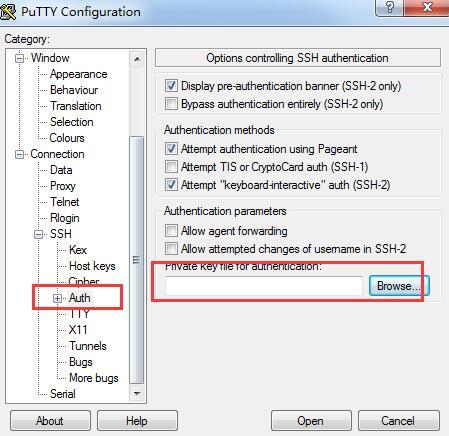
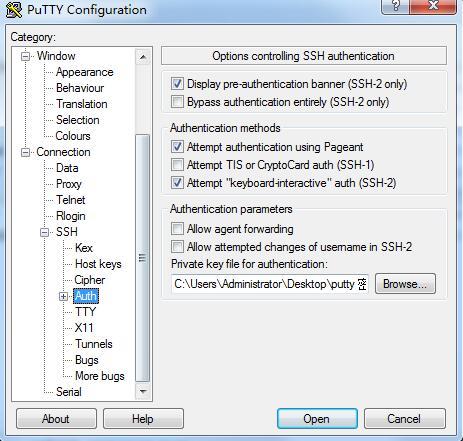
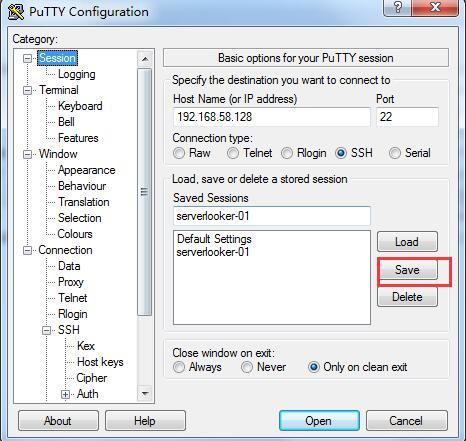
重新登录
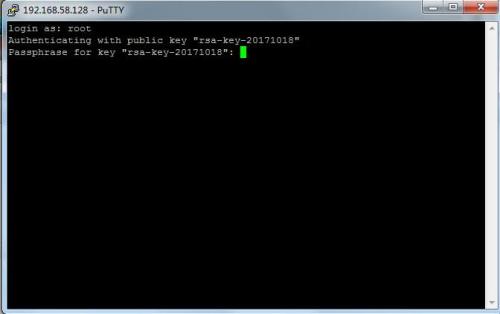
附: 关于PuTTY的一些其他基本设置
设置往回翻行的行数:
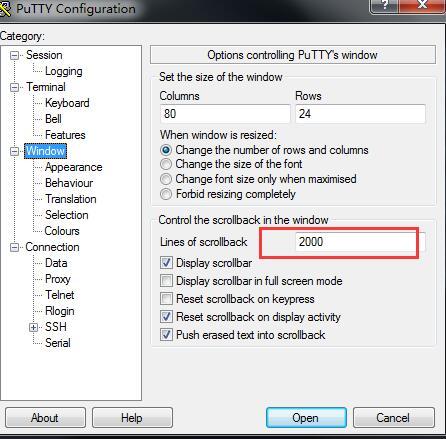
设置显示字体
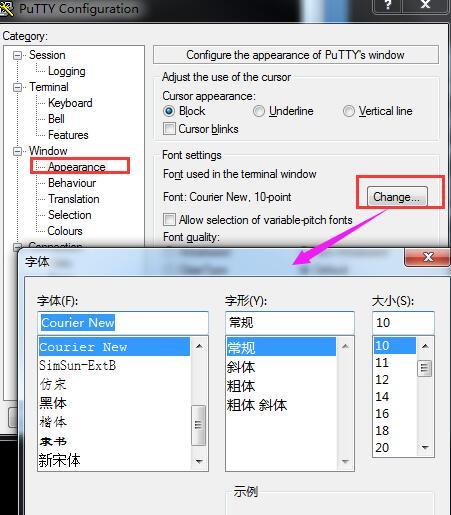
设置传输格式,不选 UTF-8显示中文会乱码
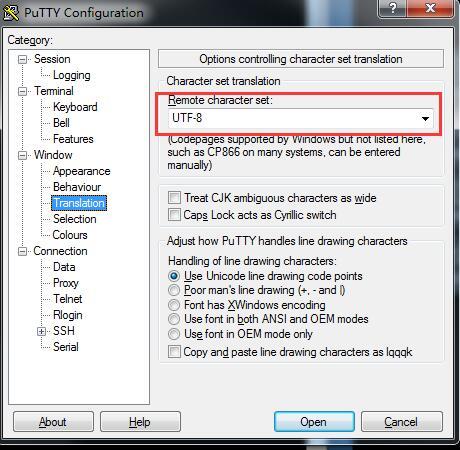
使用Xshell 连接并配置密钥认证
第一步 :下载xshell
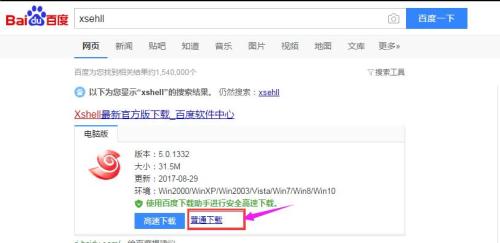
第二步:配置 xshell
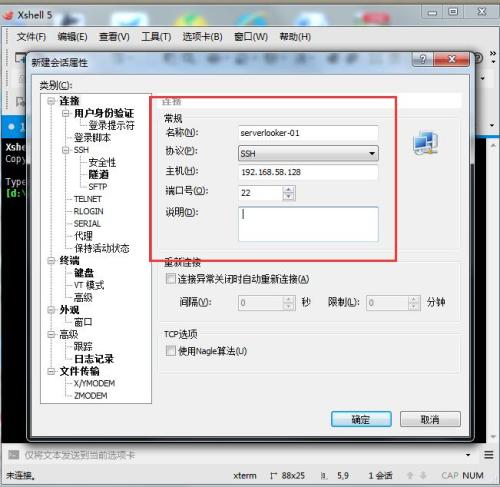
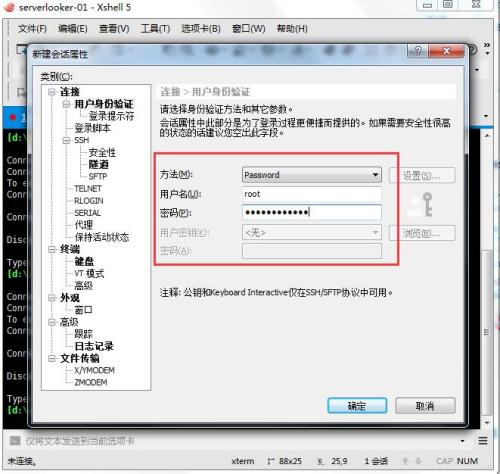
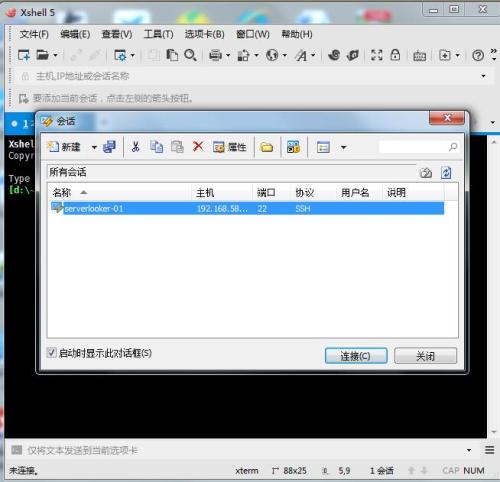
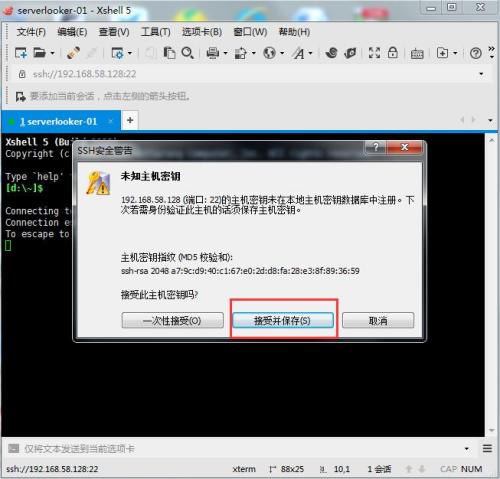
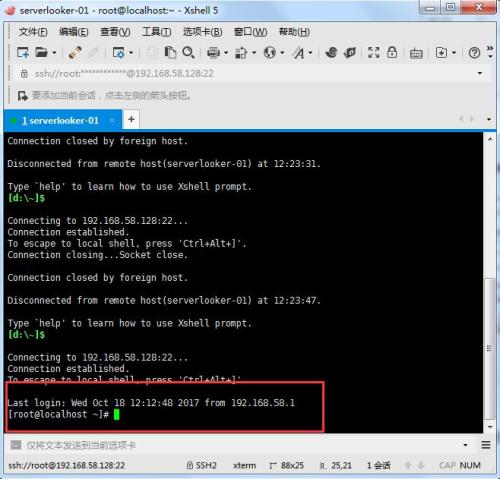
第三步 配置密钥:
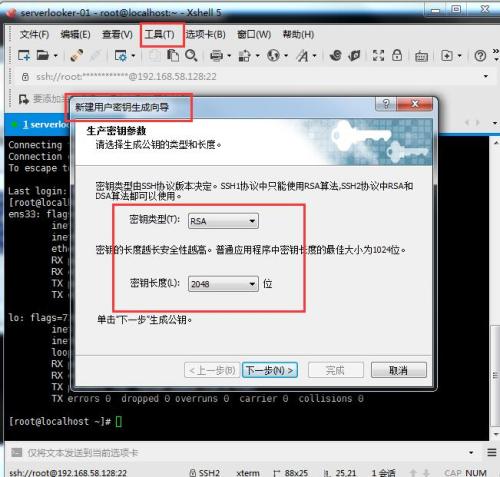
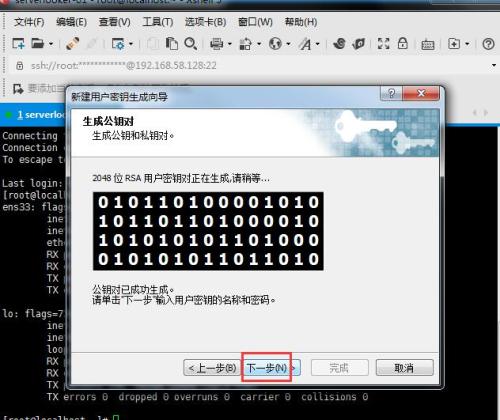
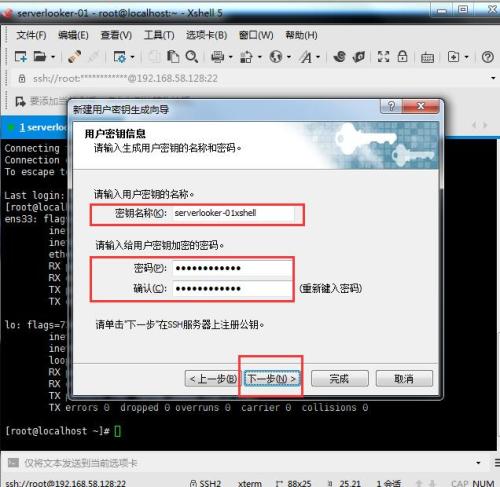
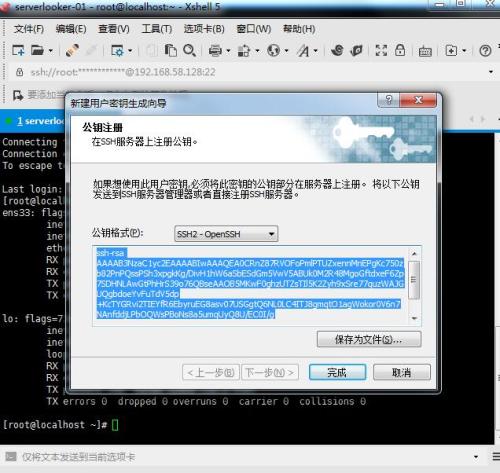
使用PuTTY把公钥写入文件
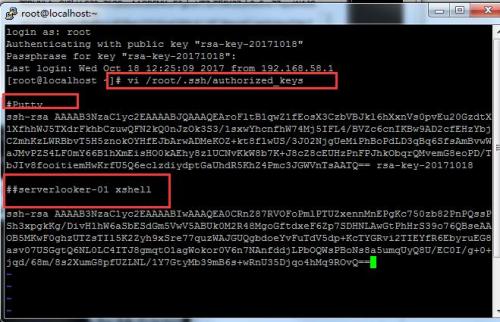
配置本地xshell
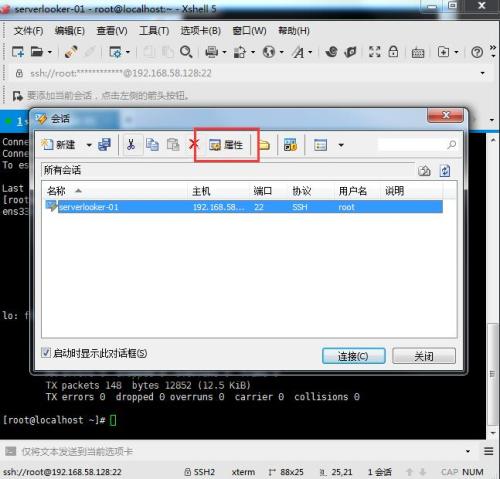
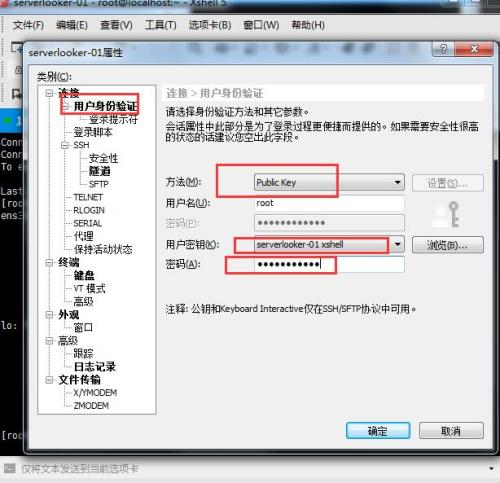
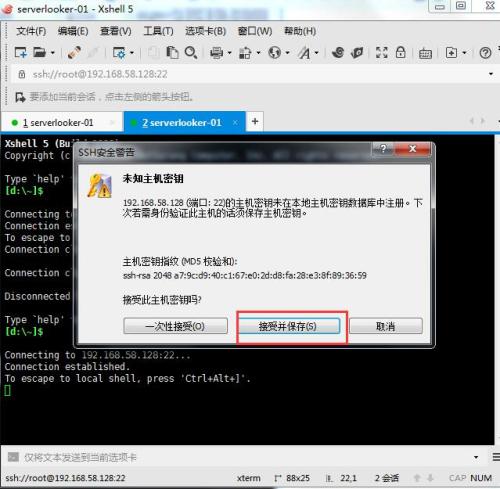
登录成功
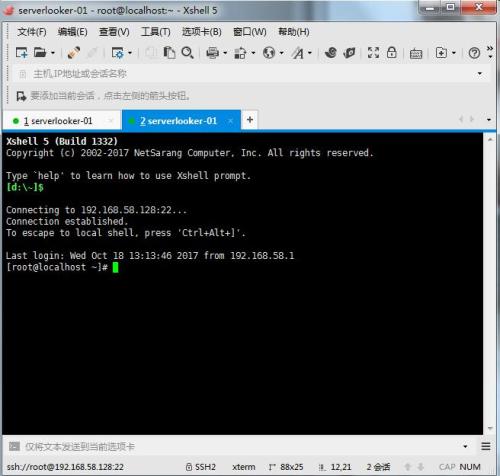
总结:容易犯的错误
路径写错。
复制粘贴错误。
忘记关闭selinux。
另外,实际工作中会把密码认证关掉,只用密钥认证。为了安全。
实际工作中管理多台机器,往往用跳板机,堡垒机统一认证。
附:关于WMware 小技巧- 做快照
虚拟机>快照>拍摄快照
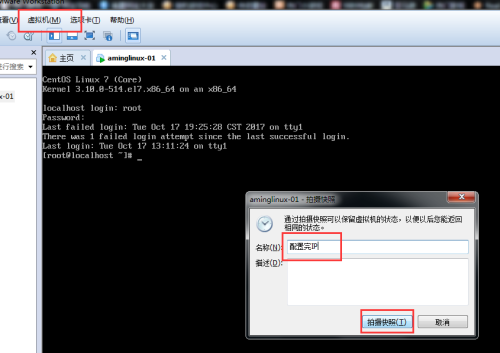
恢复快照
虚拟机>快照>拍摄快照
夜景)











方法)






